Файл HOSTS, Windows XP , 98 |

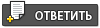 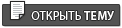 |
Файл HOSTS, Windows XP , 98 |
 13.10.2007, 5:11 13.10.2007, 5:11
Post
#1
|
|
 Администратор      Group: Главные администраторы Posts: 1,074 Joined: -- Member No.: 1 |
Файл hosts находится в ХР (..\WINDOWS\system32\drivers\etc\hosts)
в 98 (...\windows\ hosts) Этот файл определяет соответствие доменных имен IP-адресам. Для каких практических целей может быть использован файл hosts? Для ускорения работы в интернете посредством обхода обращения к DNS серверу для часто посещаемых страниц и блокирования доступа к некоторым нежелательным сайтам, а также запрета обращения к адресам баннерообменных сетей. По умолчанию этот файл содержит всего одну запись: 127.0.0.1 localhost В этом же файле может находится и краткая справка Microsoft с правилами добавления новых записей. Правила следующие: Каждый элемент должен располагаться в отдельной строке. IP-адрес должен находиться в первом столбце, за ним должно следовать соответствующее имя. IP-адрес и имя узла должны разделяться хотя бы одним пробелом. Кроме того, в некоторых строках могут быть вставлены комментарии они должны следовать за именем узла и отделяться от него символом #. То есть все, что пишется после знака # рассматривается как комментарий и игнорируется при обработке файла. Немного теории. Если вы набираете в адресной строке броузера адрес сайта, то сначала броузер связывается с DNS сервером, который преобразует этот обычный адрес в IP адрес запрашиваемого сервера. В строке состояния броузера в этот момент пишется: "Поиск узла...". Если запрашиваемый узел найден, то в строке состояния выводится текст "Узел найден, ожидается ответ...", и устанавливается TCP соединение по стандартному для данного сервиса порту. Ускорение работы в интернет можно достичь сопоставив явно в файле hosts доменные имена часто посещаемых ресурсов соответствующим IP адресам. Это позволит не обращаться к серверу DNS, а сразу устанавливать соединение. Узнать IP адрес нужного узла можно с помощью программы ping (..\WINDOWS\system32\ping.exe). Например, чтобы узнать IP адрес сайта www.yandex.ru, наберите в командной строке cmd.exe и нажмите OK, в открывшемся окне наберите команду ping www.yandex.ru. Вы получите статистику пингования по данному узлу и IP адрес сайта. Также для получения IP адреса можно воспользоваться специальными утилитами сторонних разработчиков. Может возникнуть вопрос: а не проще ли добавить IP адреса в избранное заменив привычные www адреса? Нет, не проще, так как во многих случаях при такой попытке соединения вы уаидите сообщение об ошибке. Дело в том, что многие серверы используют виртуальные хосты, когда по одному IP-адресу может находиться несколько виртуальных веб-серверов. Эти виртуальные серверы, как правило, отличаются доменными именами третьего уровня. Для блокирования нежелательных сайтов можно назначить этому сайту адрес вашего собственного компьютера: 127.0.0.1 При обращении к такому сайту броузер попытается загрузить его с вашего компьютера, в результате чего будет выдано сообщение об ошибке. Точно так же можно блокировать и баннеры, перечислив список баннерных сетей и назначив им адрес 127.0.0.1 Пример файла hosts: 127.0.0.1 localhost #адрес вашего компьютера 213.180.194.113 mic-hard.narod.ru #указываем адрес для ускорения загрузки сайта www.mic-hard.narod.ru 127.0.0.1 bs.yandex.ru #блокируем баннеры Яндекса как делать : 1)Правой кнопкой по hosts , properties (свойства) ,убрать галку с read only (только чтение)если стоит. ок 2)Правой кнопкой по hosts ,открыть с помощью wordpad (notepad), галку не ставь . 3)ставим адреса которые хотим запретить или разрешить как указано выше. 4)После изменения сохраним (save) , 5)вновь нажми правой кнопкой на пропертиес ,поставь read only , arhive чтоб защитить от программ шпионов опция 5 и небольшой список на пару сотен "плохих" сайтов и/или которые ставят шпионов уже встроен в программу spybot . Плохие подрозумеваются -не соблюдают ваше личное "Privacy" -конфидициальность . источники :mic-hard.narod.ru |
|
|
|
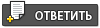 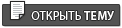 |

|
Lo-Fi Version | Time is now: 10.1.2026, 23:35 |